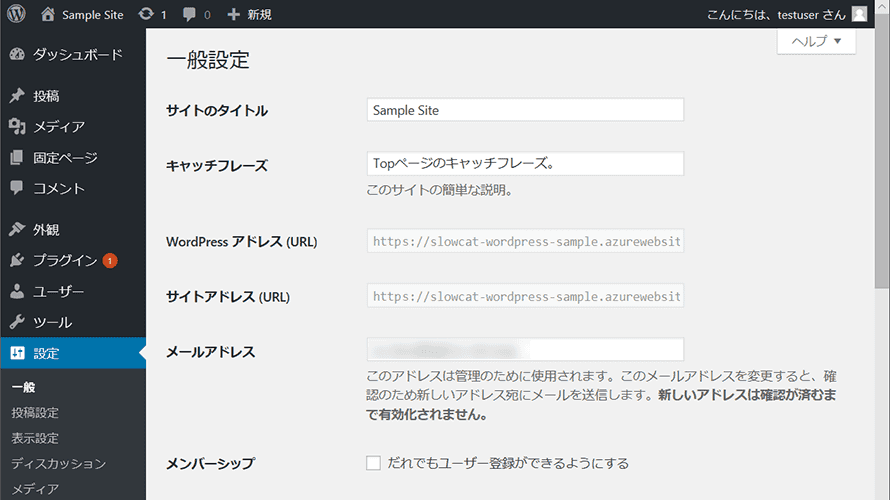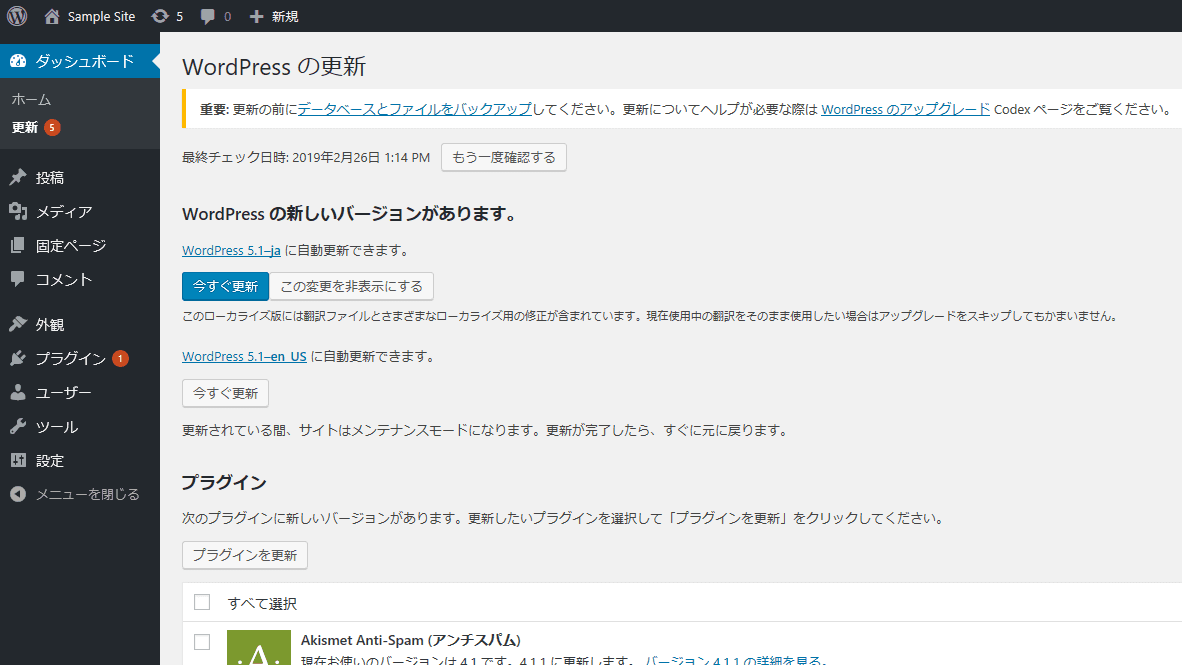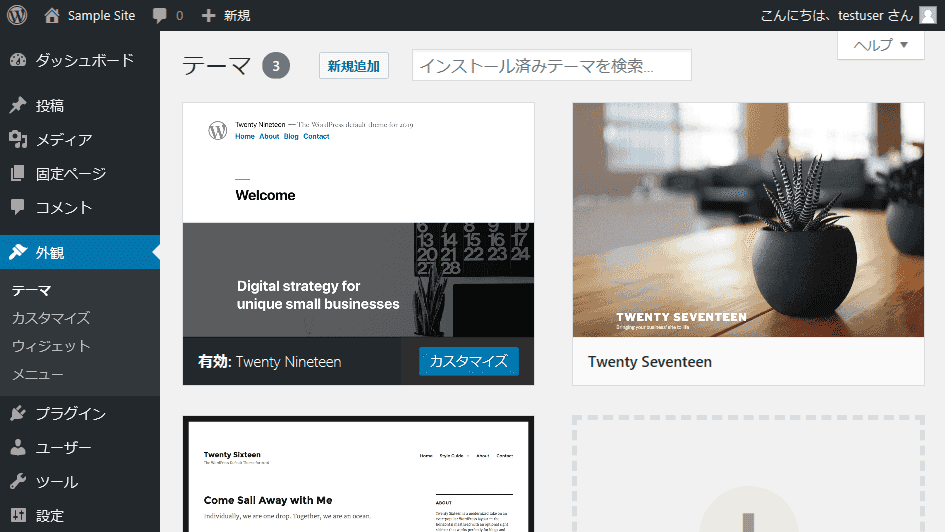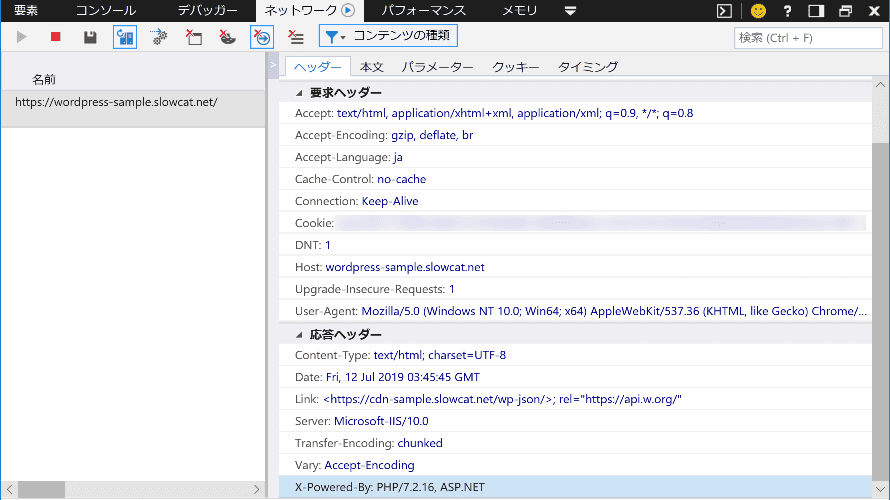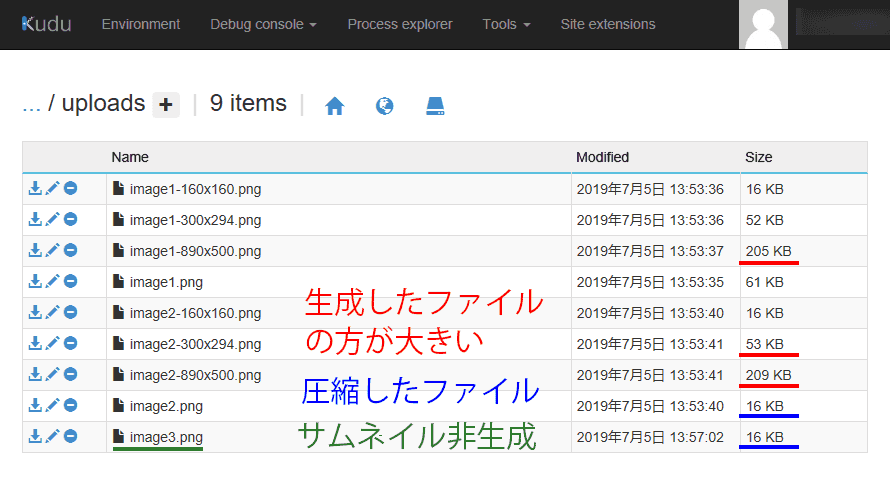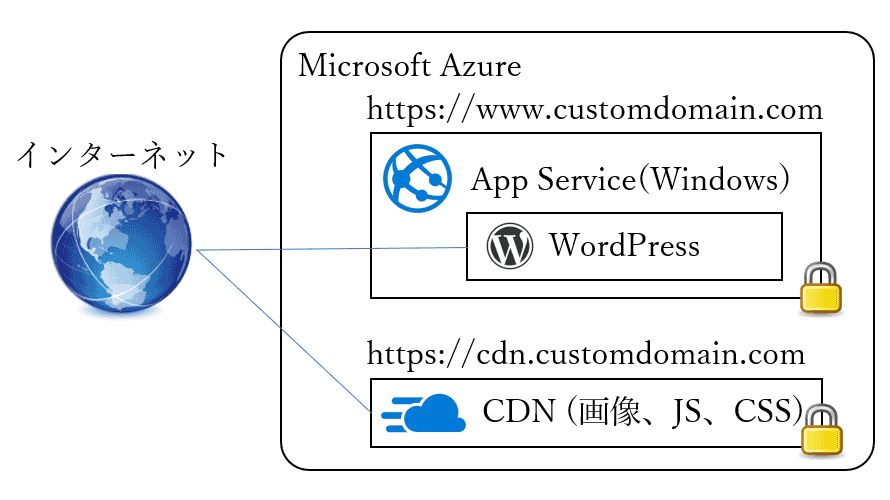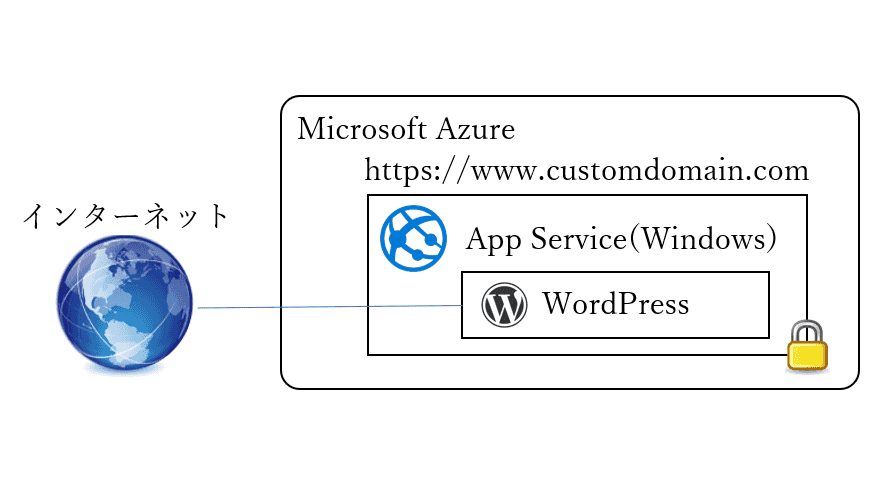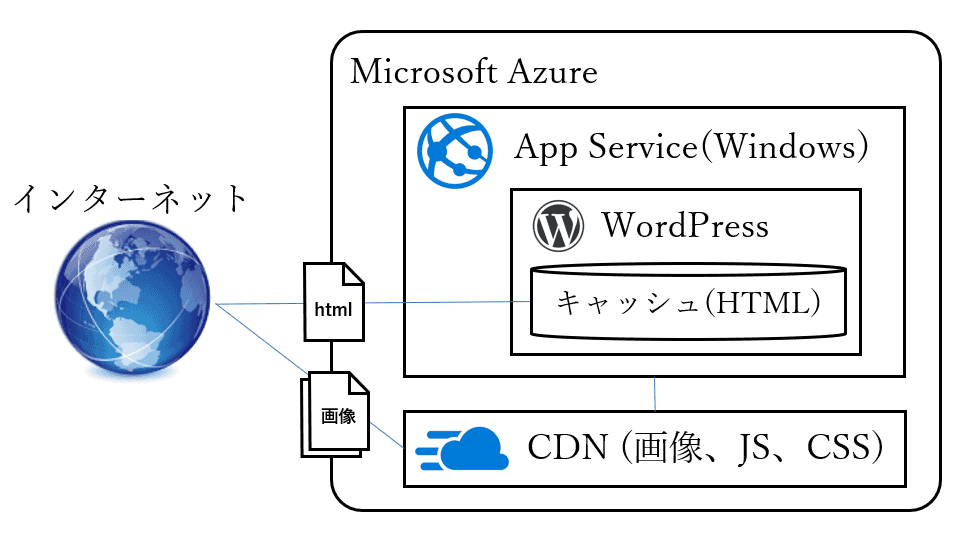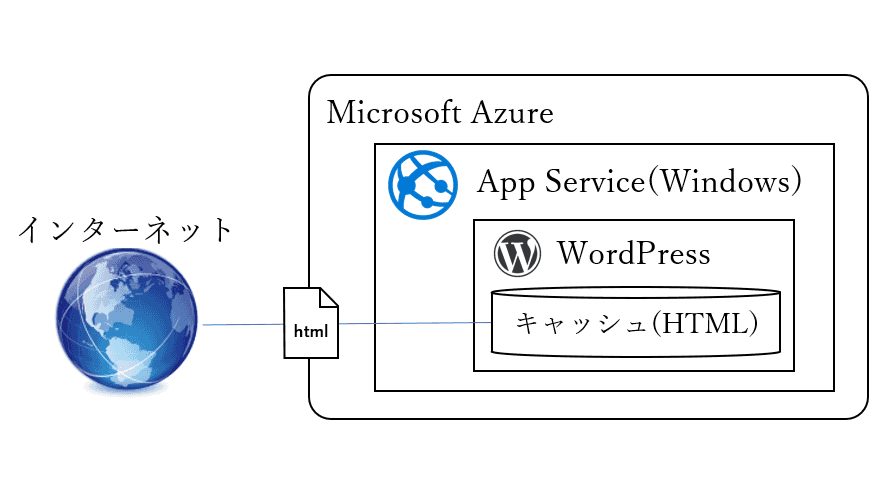連載の6回目では、WordPressの基本的な項目を設定します。
今回の内容を設定すると、見た目はともかく最低限の状態でWordPressを使用可能な状態になります。
なお、今回はAzureに関連した内容はありません。
設定
まずは管理画面にアクセスします。
https://作成したドメイン/wp-admin/
一般設定
管理画面から「設定」⇒「一般」を選択します。
以下の項目を変更します。
日付や時刻のフォーマットは、導入するテーマに合わせると統一感が出ます。
- サイトのタイトル:デプロイ時に登録した名称から変更する場合
- キャッチフレーズ:Topページのタイトル下に表示する補足説明
- 日付のフォーマット:カスタム Y/m/d 又は Y.m.d を推奨
- 時刻フォーマット:H:i を推奨
※導入するテーマによっては日付や時刻のフォーマットは適用されないことがあります
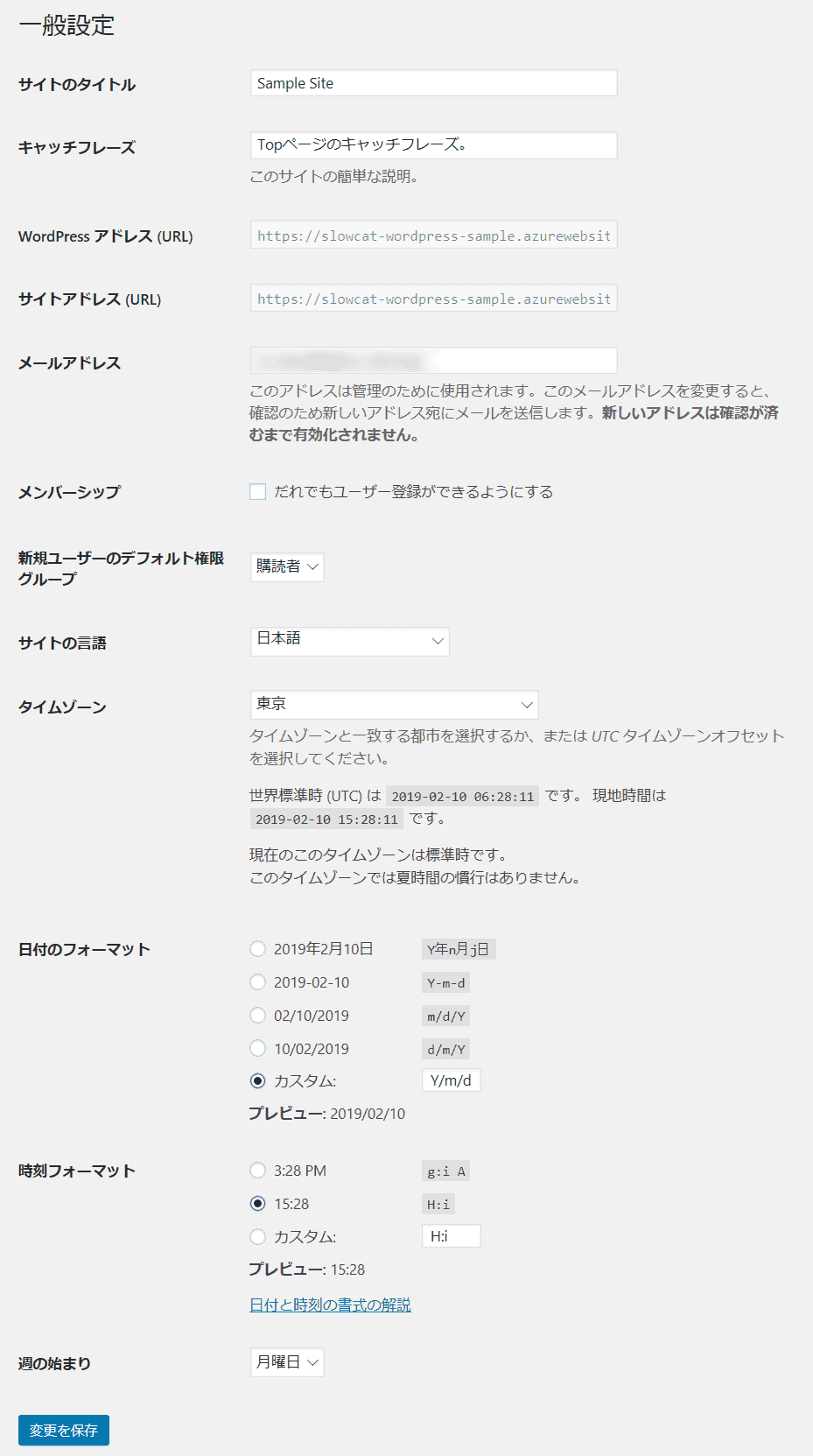
表示設定
管理画面から「設定」⇒「表示設定」を選択します。
以下の項目を変更します。
- ホームページの表示:ブログサイトの場合は最新の投稿のままで良いでしょう
- 1ページに表示する最大投稿数:5~10程度を推奨(デフォルト10)
- 検索エンジンでの表示:検索エンジンがサイトをインデックスしないようにするをON(公開時にOFFにする)
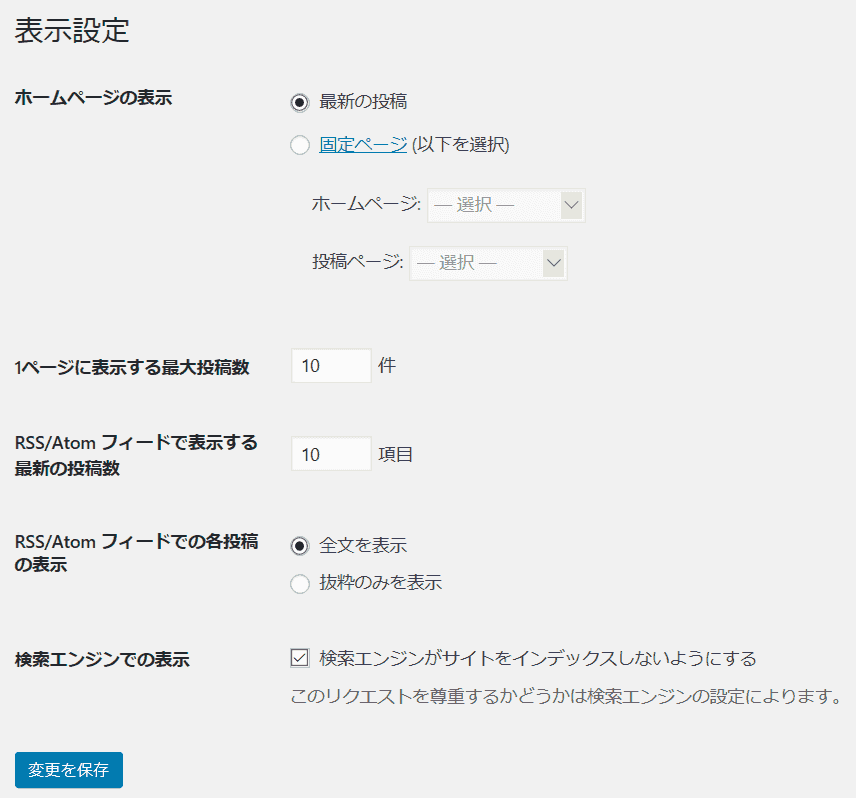
ディスカッション設定
管理画面から「設定」⇒「ディスカッション」を選択します。
変更しなくても良いですが、個人的にはピンバックやコメントをOFFにしたいので以下の項目を変更しています。
- 新しい記事に対し他のブログからの通知(ピンバック・トラックバック)を受け付ける:OFF(ONにする人の方が多い?)
- 新しい投稿へのコメントを許可する:OFF(SEO的にはONの方が良い。変更後に新規作成した投稿に有効)
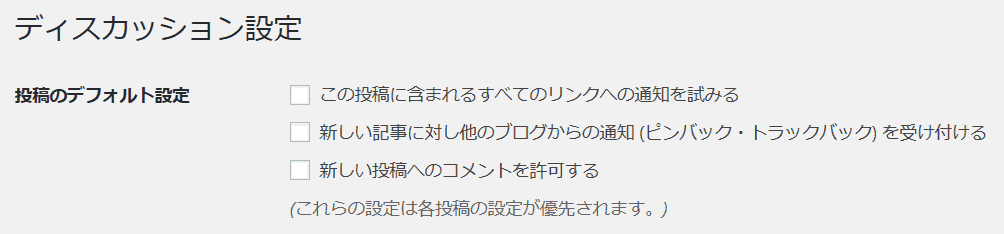
メディア設定
管理画面から「設定」⇒「メディア」を選択します。
以下の項目を変更します。
写真がメインのサイト等でオリジナル画像を公開する場合は、大サイズも大きな値に変更します。
- サムネイルのサイズ:150×150(生成しない場合は0とする)
- 中サイズ:300×300(生成しない場合は0とする)
- 大サイズ:1024×1024(オリジナル写真を公開したい場合は4096等の大きいサイズか、0にする)
- アップロードしたファイルを年月ベースのフォルダに整理:OFF(ONだと「YYYY/MM/画像.jpg」等のパスに保存される)
※導入するテーマによっては、0に設定してもテーマで使用するサイズが自動生成されることがあります
※事前に画像を圧縮してUpする場合、自動リサイズでファイルサイズが逆に大きくなることがあります
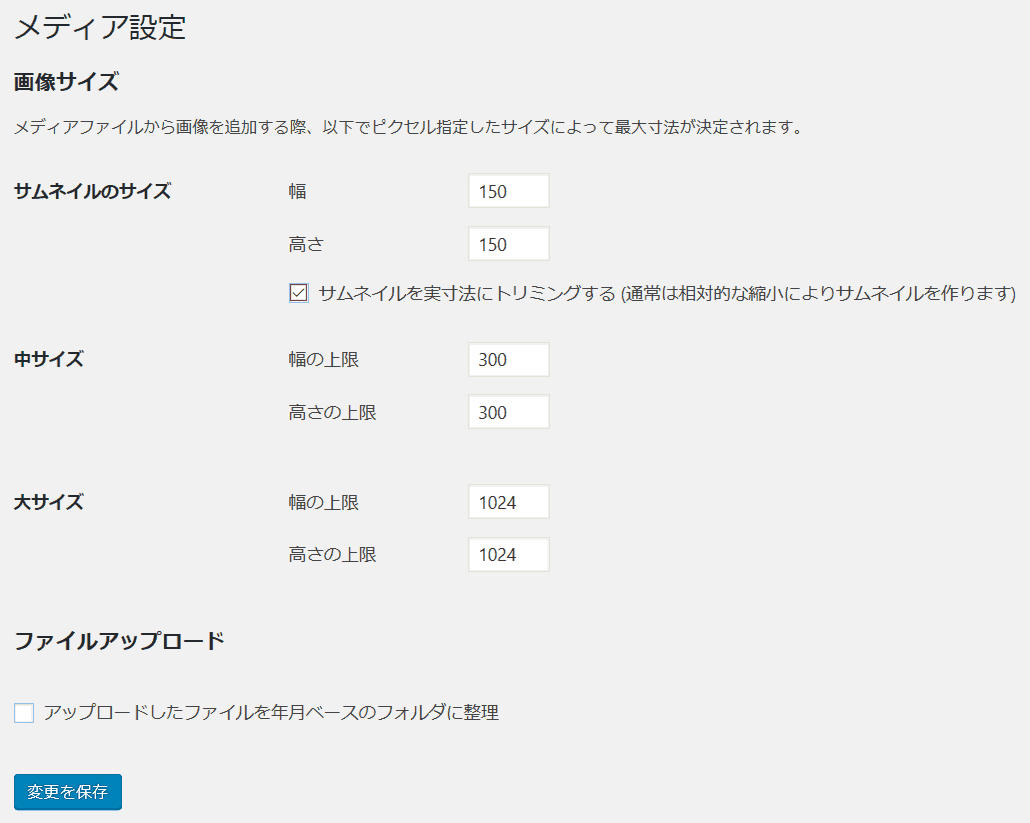
パーマリンク設定
管理画面から「設定」⇒「パーマリンク設定」を選択します。
以下の項目を変更します。
基本や日付等のままだとSEOで不利になります。
- 共通設定:カスタム構造/%category%/%postname%/を推奨
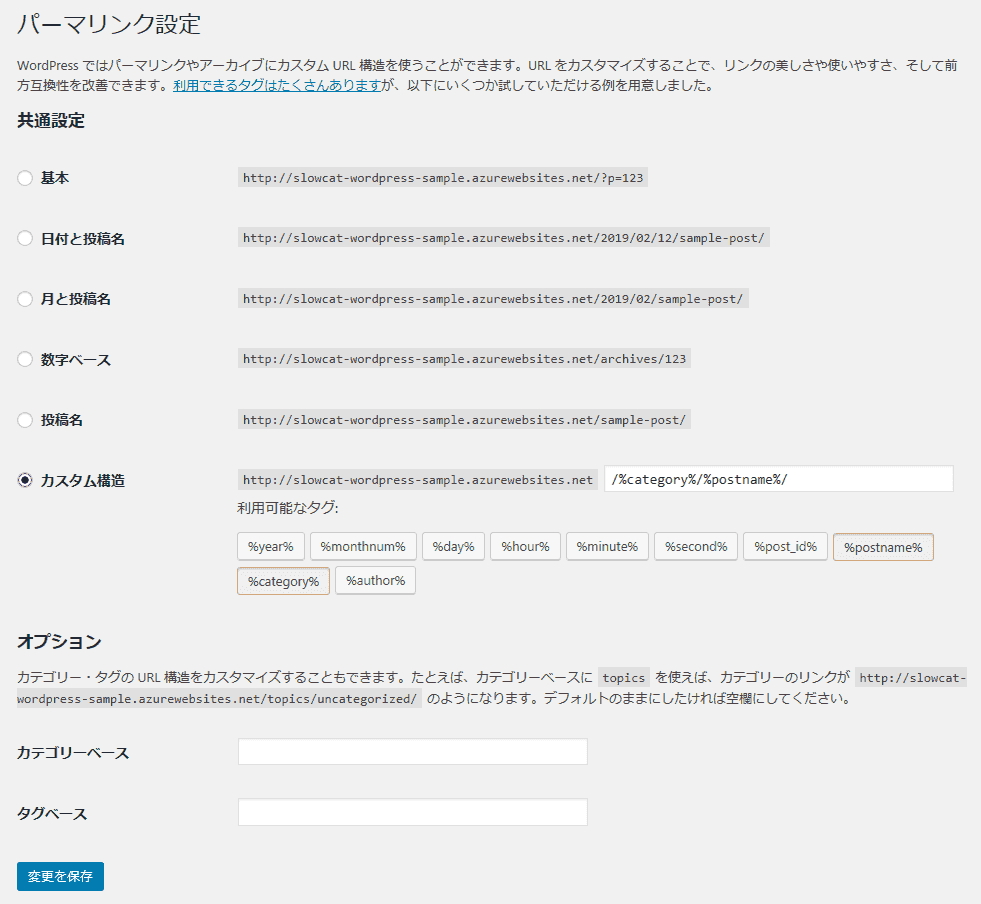
初期データの削除
WordPressを作成した時点では、サンプルの投稿、固定ページ、コメントが登録されています。
これらは使わないので削除してしまいます。
特に、投稿はすぐに削除しておかないとゴミコメントが登録されます。(誰にもURLを教えてないのに、迷惑メールみたいなコメントが登録されて驚きます)
なお、プライバシーポリシーの下書きは流用が効くので、下書きのまま公開せずに残しておいても問題ありません。
以上で、機能的にはWordPressを運用できるようになります。
ただ、実際にはプラグインやテーマを導入しないと使い勝手や見た目が悪く、現実的にはまだ使い物になりません。
次回からはより実用的な内容を説明していきます。